Instalar RetroArch en tu nueva Xbox Series X/S es ahora una tarea de lo más sencilla: basta con descargar la aplicación y ponerte a jugar.
A principios de año, Microsoft anunció que eliminaría las cuentas de desarrollo inactivas que no publicasen nada en la tienda de Microsoft. Con esta información, muchos de los usuarios no podrán instalar RetroArch y otras aplicaciones homebrew en la Xbox a través del modo de desarrollo, a menos que creen una cuenta nueva. Sin embargo, hay una forma de instalar todos los emuladores y aplicaciones homebrew a través del modo retail.
Es posible instalar todos los emuladores y aplicaciones homebrew a través de la página web de Gamr13 en tu Xbox Series S o X con el modo retail. Hasta hace unos meses era necesario registrarse en una lista de espera para poder acceder a estas aplicaciones, pero finalmente la web de Gamr13 ha decidido ponerlas a disposición del público sin necesidad de entrar en dicha lista. Así que ahora cualquiera que entre en su página web puede hacer uso de estas aplicaciones en su Xbox y podrá instalar todos los emuladores y homebrew que aparecen en la citada web.
No hay nada ilegal en la descarga y el uso de emuladores. Sin embargo, descargar o compartir ROMs con derechos de autor en línea es una práctica ilícita en la mayoría de las jurisdicciones. No aprobamos la piratería de ningún tipo.
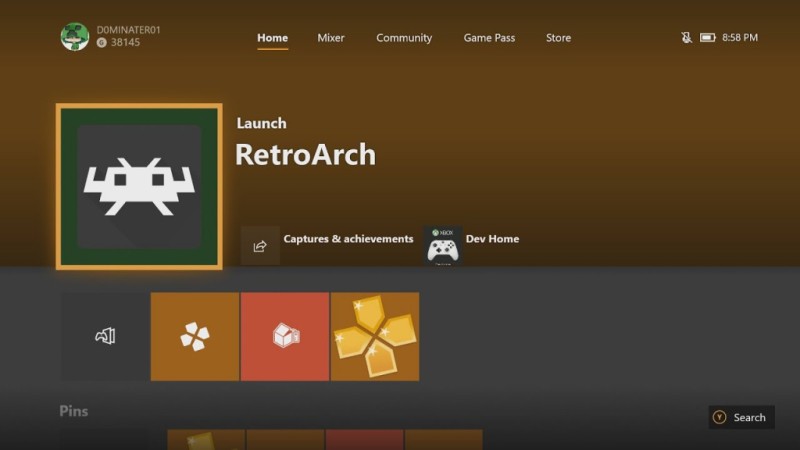
Cómo instalar RetroArch en Xbox:
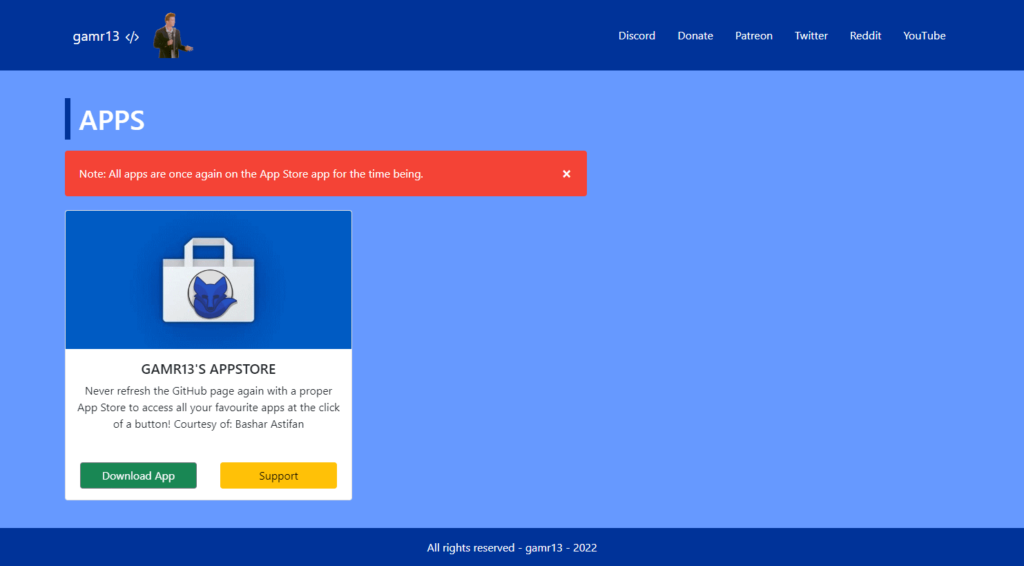
Nota: es posible que las opciones de descarga que se muestran aquí sean diferentes en el momento de leer este artículo, ya que éstas se modifican con frecuencia. En nuestra última comprobación, descubrimos que era necesario ingresar en la cuenta de Discord de Gamr13 haciendo clic en el botón «Join» a fin de obtener el enlace de descarga de RetroArch (encontrarás la lista de emuladores disponibles en la sección «retail-announcements«). Por lo demás, el resto de los pasos descritos en este tutorial son exactamente los mismos.
- Abre el navegador Edge en tu Xbox Series X/S
- Navega hasta https://gamr13.github.io/
- Una vez allí, haz clic en el botón verde «Download App» de la sección Gamr13’s Appstore.
- Se te dirigirá a la página de la aplicación en la Microsoft Store. Desde aquí, haz clic en el botón «Obtener«. Esto descargará un instalador de la «AppStore» creado por dicho usuario.
- Una vez instalado en tu Xbox, abre la aplicación y pulsa sobre «RetroArch» para iniciar la descarga del famoso gestor de emuladores.
- Se abrirá un tinyurl que te llevará de vuelta a la Microsoft Store desde donde podrás descargar Retroarch. De nuevo, haz clic en el botón «Obtener» para descargar el emulador.
- Una vez que RetroArch haya terminado de descargarse, sólo tienes que configurarlo, añadir tus juegos y estarás listo para empezar.
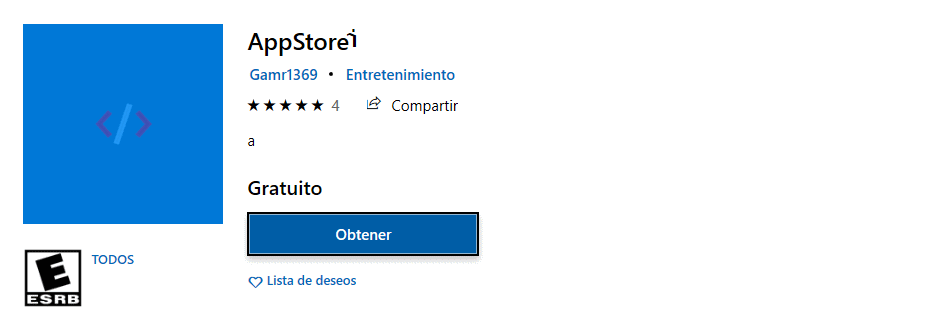
Para instalar RetroArch, necesitarás tu Xbox One, Xbox Series S o X, y la aplicación Microsoft Edge.
En tu consola Xbox, abre la aplicación Microsoft Edge y navega hasta la siguiente dirección:
En la página que se cargará, haz clic en el botón verde «Download App» dentro del apartado «Gamr13’s Appstore». Tras ello, se te dirigirá a la página de la aplicación en la Microsoft Store. Desde aquí, deberás hacer clic en el botón «Obtener» para descargar el instalador de la «AppStore» creado por dicho usuario. Una vez instalado, abre la aplicación y pulsa sobre la opción «RetroArch» para iniciar la descarga del famoso gestor de emuladores.
Dentro de la «AppStore» también verás otros emuladores y aplicaciones para instalar (DuckStation, Durango FTP, etc). Como se mencionó anteriormente, basta con hacer clic en RetroArch o en el emulador que deseas instalar y serás redirigido a la página del emulador seleccionado dentro de la Microsoft Store. A continuación, sólo tienes que seguir las instrucciones que aparecen en pantalla (pulsa el botón «Obtener» para descargar la aplicación) y el emulador se instalará directamente en la dashboard de tu Xbox.
Ahora podrás utilizar esos emuladores en modo retail. Una vez que tengas instalados FTP y RetroArch, necesitarás todas las BIOS correspondientes para que cada emulador funcione adecuadamente.
Consejo: Si estás ejecutando RetroArch por primera vez, asegúrate de que las bases de datos están actualizadas accediendo a la opción «Actualizador en línea» del menú principal, donde podrás actualizar los activos, la lista de núcleos, etc.
Configuración básica de RetroArch en Xbox
Ya tienes instalado RetroArch en la consola, ahora lo único que tienes que hacer es actualizar los núcleos («cores») y los activos («assets») para que toda la aplicación esté perfectamente actualizada. Estas actualizaciones son opcionales, pero muy recomendables, no obstante, lo que sí debes hacer es ajustar los parámetros de los directorios de instalación tal y como se indica en el vídeo publicado por ETA Prime.
Los directorios a modificar (Settings > Directory) son los de los ajustes («Settings«), el de la información del núcleo («Core Info«) y el de la base de datos («Database«), y en todos los casos hay que seleccionar la carpeta que da nombre al directorio y luego hacer clic en «Use this directory«.
Finalmente, la última configuración necesaria es la del comando Settings > Input > Hotkeys > Menu Toggle Controller Combo, que no es más que la combinación de botones que nos permitirá salir del emulador y volver a RetroArch. Hay varias opciones disponibles, pero la opción L3+R3 suele ser bastante cómoda.
¿Cómo instalar las ROMS?
Para jugar a las ROMS en la Xbox Series sólo se necesita una unidad USB formateada en formato NTFS con una carpeta llamada Games en su interior. Dentro de esa carpeta crearemos carpetas dependiendo del emulador, como SNES, GBA, GameCube, Wii, Genesis, etc.
Aun así, este no es el último paso, ya que habrá que modificar las propiedades de la unidad USB para que la consola pueda acceder a todos los directorios sin problemas. Para ello, abriremos las propiedades de la unidad USB en cuestión, y en la pestaña Seguridad, pulsaremos sobre Opciones avanzadas.
Allí podremos ver los detalles de la pestaña Permisos, y será allí donde haremos clic en el botón «Agregar«. En el cuadro de diálogo que nos aparecerá, haremos clic en «Seleccionar una entidad de seguridad«, luego en Opciones avanzadas > Buscar ahora y finalmente seleccionaremos «ALL APPLICATION PACKAGES«.
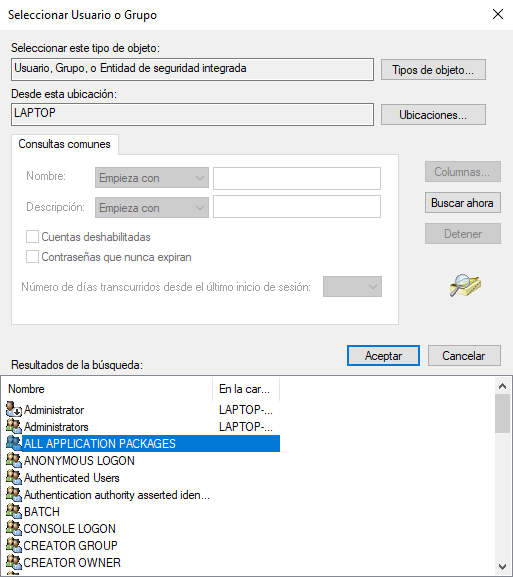
Esto permitirá que cualquier aplicación instalada en la Xbox pueda acceder a la unidad USB que está conectando a tu consola.
Con esto hecho, sólo tendrás que conectar el pendrive a tu consola, y en el apartado de carga de contenidos de RetroArch, ejecutar la ROM que quieras de las que tengas en el pendrive. ¡A jugar!
¿Dónde descargar los archivos BIOS necesarios para ejecutar RetroArch?
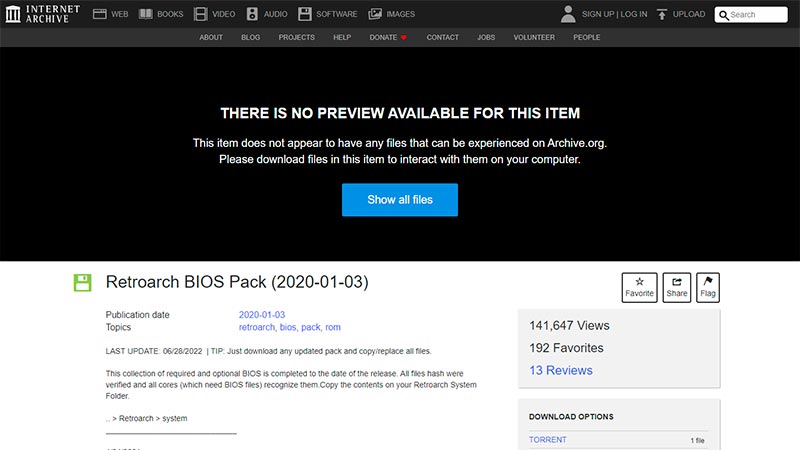
Aunque varios de los núcleos de RetroArch no requieren un archivo BIOS para funcionar, los necesitarás para emular algunas consolas (como es el caso de la PlayStation original).
Ten en cuenta que la descarga de este tipo de archivos se considera una práctica ilegal, por lo que no recomendamos ni aprobamos que lo hagas.
Dicho esto, puedes utilizar Google y buscar los archivos de BIOS necesarios para la emulación con RetroArch. En concreto, vas a necesitar un «paquete» de archivos BIOS para RetroArch («Retroarch BIOS Pack«).
Nota: puedes comprobar qué archivos BIOS son requeridos para cada núcleo en el sitio web oficial de RetroArch.
¿Existe el riesgo de que tus cuentas de Xbox sean baneadas?
La respuesta corta es: No.
La respuesta larga: La cuenta dev de Gamr13 ha infringido las condiciones de servicio de la Microsoft Store por «subir emuladores» a la tienda, lo que supone la desactivación/prohibición de su cuenta de desarrollador. Sin embargo, lo importante aquí es que esto se aplica sólo a él, no a ti, así que en teoría estás a salvo. No deberías ser baneado. Tú no estás rompiendo las condiciones de servicio, pero Gamr13 sí.
En cualquier caso, no recomendamos en absoluto que instales ROMs de juegos descargados de forma ilegal en la unidad SSD interna de tu Xbox (ni que modifiques las carpetas de dicha unidad interna, lo que podría acarrear problemas).









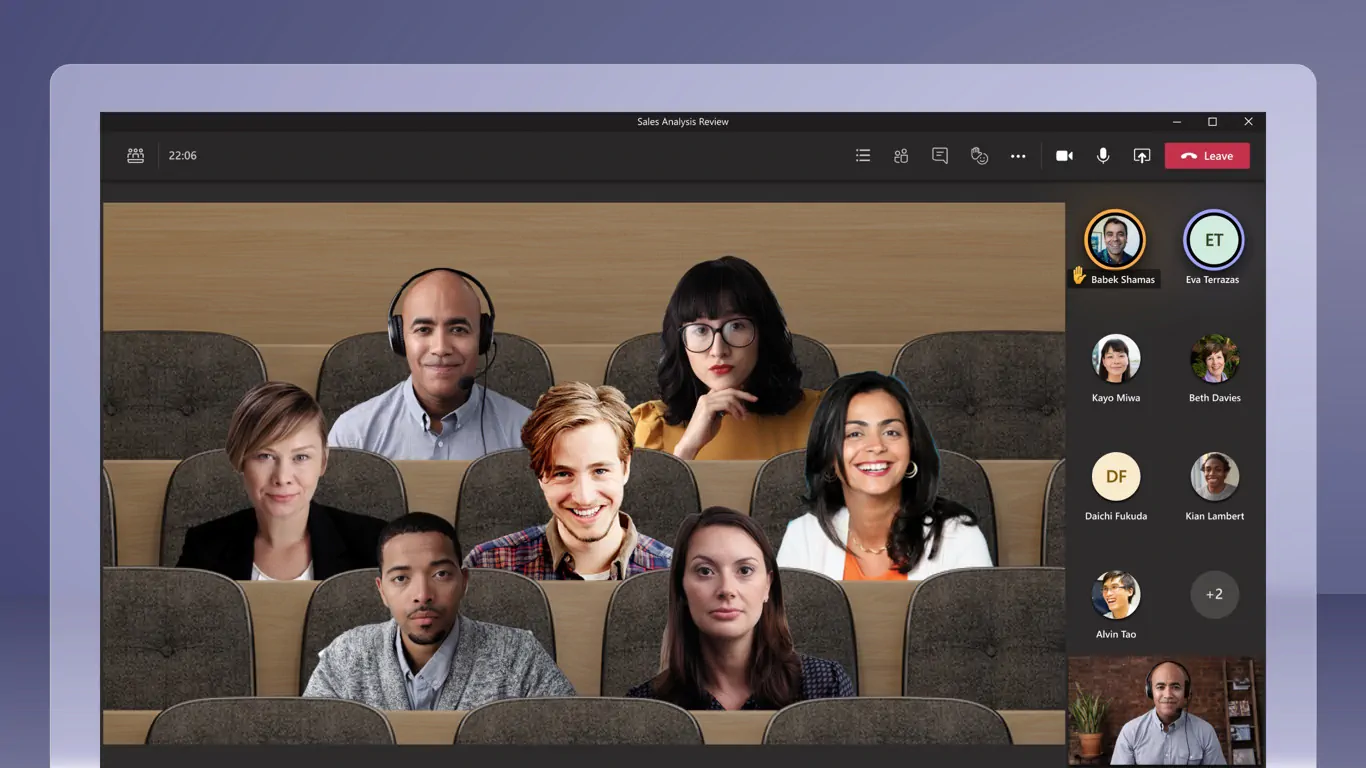

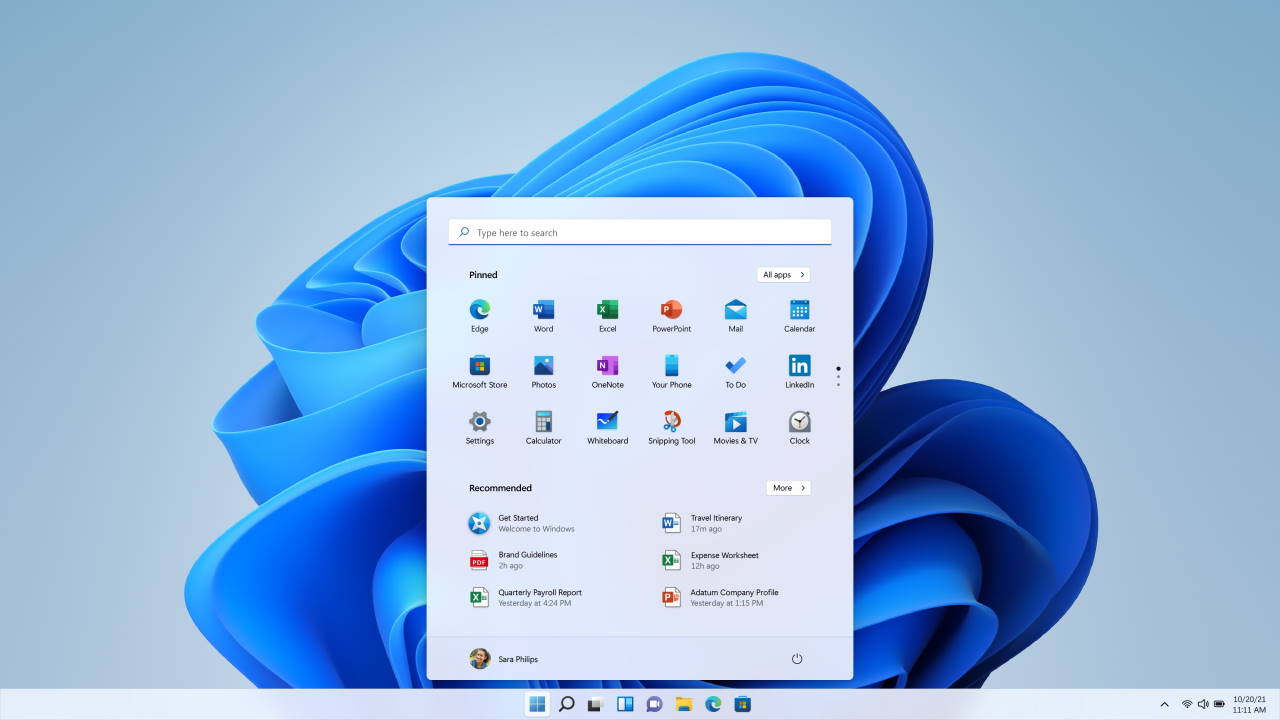
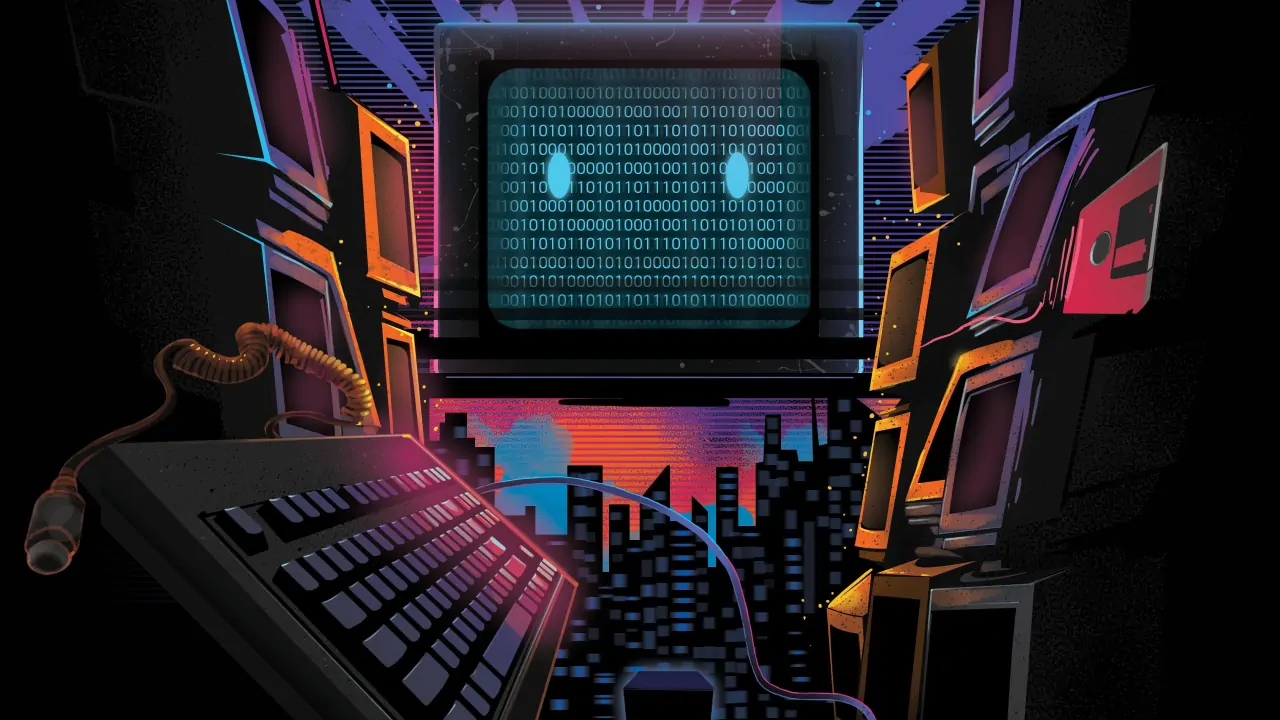
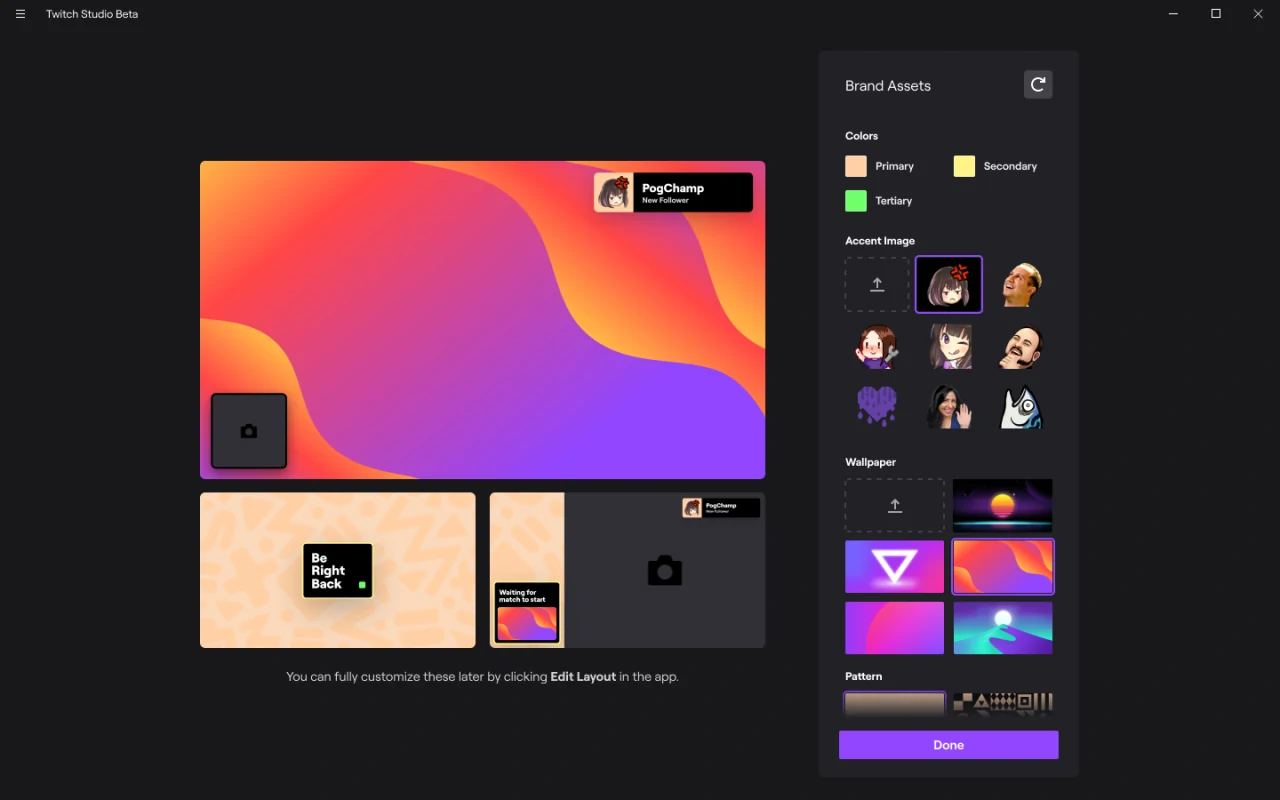
El programa parece que ya lo han identificado y censurado de los sistemas de Xbox. A mi por lo menos ya no me funciona